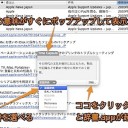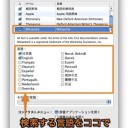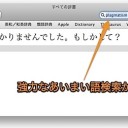辞書.appの検索結果をURL(URI)で表してリンクする方法です。
ワンクリックで、指定した語句の検索結果を開くことができます。
辞書.appの検索結果をURIで表す
以前、Mail.appのメールをURIで表してiCalと関連づける方法を紹介しました。この機能を利用するとiCalのメモ欄からワンクリックで特定のメールをすぐに開くことができます。
今回は、この機能と同じような辞書.appの検索結果へのリンクを作成する方法を紹介します。メモに参考となる情報を追加するのに便利です。
辞書.appの検索結果へのリンクを作成する方法
スティッキーズに検索結果へのリンクを作成してみます。例として「Apple」と言う単語のリンクを作成してみます。
以下をコピーアンドペーストします。
dict://Apple
そして、上記語句を選択してからコンテキストメニューを開きます。「リンクを作成」という項目があるのでそれを選択します。
語句がリンクに変わります。
また、テキストエディットなどでも同じようにリンクを作成できます。
作成したリンクをクリックすると、辞書.appの検索結果へすぐに移動することができます。
また、以下のような日本語の語句もリンクを作成することができます。
dict://林檎
ブラウザでの利用
ブラウザのURL欄に入力してもジャンプすることができます。そこで、検索結果へのリンクをWebサイトに作成すると、Macのブラウザからリンクをクリックすると辞書.appの検索結果を呼び出すことができます。
以上、Macの辞書.appの検索結果をURLで表してリンクする方法でした。